Wartelisten und Genehmigungsanforderungen
Die Funktion Warteliste hat zwei Hauptfunktionen.
Die erste besteht darin, sich an die für das Event festgelegte Kapazität zu halten, indem Käufer auf die Warteliste gesetzt werden, sobald die Kapazität erreicht ist.
Die zweite Funktion besteht darin, alle Zulassungen zu kontrollieren, indem Sie die Möglichkeit haben, diejenigen, die sich für das Event registriert haben, zu akzeptieren oder abzulehnen.
Wie konfiguriere ich das Tool?
Warteliste
Wenn Sie wollen, dass Gäste auf die Warteliste gesetzt werden, wenn das Event seine volle Kapazität erreicht hat, sollten Sie unter Einstellungen > Tools > im Abschnitt Registration auf Bearbeiten klicken > die Option Wartelisten aktivieren. Stellen Sie außerdem sicher, dass Sie die Wartelistenanforderung unter Kontrolle aktivieren.
Auf diese Weise werden die Gäste automatisch in das Event aufgenommen, sobald das Event seine maximale Kapazität erreicht hat. Sie können von den Administratoren dann zugelassen werden.
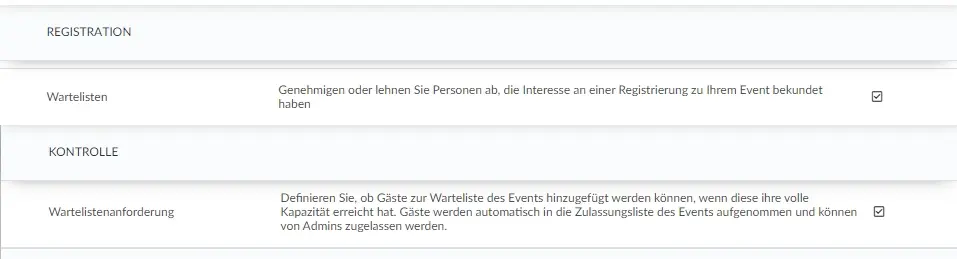
Genehmigungsanforderung
Diese Option ist nicht mit der Event-Kapazität zusammenhängend. Wenn Sie alle Personen, die sich registrieren möchten, auf die Warteliste setzen möchten, sollten Sie, wie oben erwähnt, sowohl Wartelisten als auch Wartelistenanforderungen aktivieren. Zudem sollten Sie unter Einstellungen > Tools > Kontrolle die Option Genehmigungsanforderung aktivieren.
Auf diese Weise müssen Administratoren alle registrierten Teilnehmer genehmigen, bevor sie zu Teilnehmern werden.

Wenn Sie fertig sind, klicken Sie auf Ende, um die Änderungen zu speichern.
Wie kann ich die Kapazität des Events festlegen?
Wenn Sie möchten, dass bei Erreichen der vollen Kapazität des Events Gäste auf die Warteliste gesetzt werden, müssen Sie zunächst die Event-Kapazität festlegen.
Gehen Sie dazu auf Event > Details > klicken Sie auf Bearbeiten > scrollen Sie nach unten, bis Sie Event-Kapazität sehen. Geben Sie dann die Teilnehmerzahl ein, die Sie für Ihr Event haben möchten.

Wenn Ihr Event seine volle Kapazität erreicht hat und die Warteliste nicht aktiviert ist, sehen sie diese Meldung, wenn sie versuchen, sich zu registrieren.
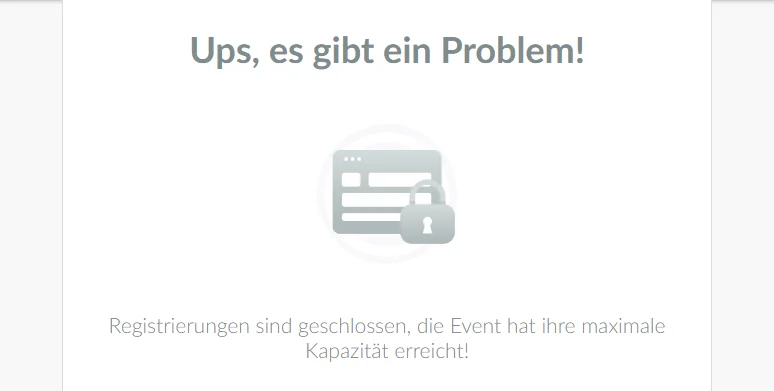
Wenn die Warteliste aktiviert ist, können sie das Registrierungsformular ausfüllen. Sobald sie das Formular gesendet haben, erhalten sie eine Meldung, die sie darüber informiert, dass sie in die Warteliste aufgenommen wurden.
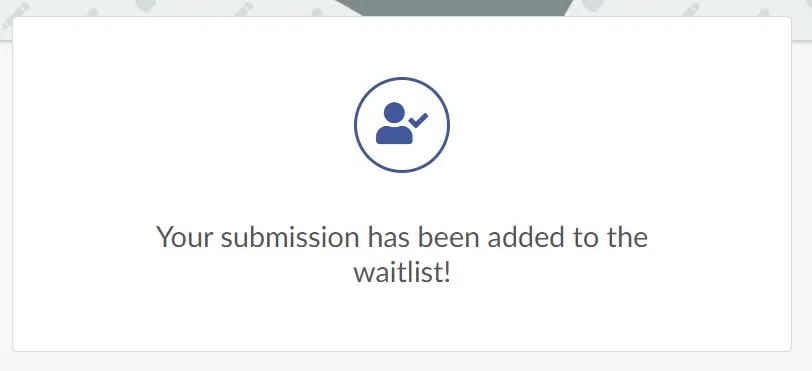
Wie kann ich Einladungen genehmigen oder ablehnen?
Die Eingeladenen werden auf der Warteliste zur Genehmigung oder Ablehnung stehen, entweder wenn sie ihr Registrierungsformular ausgefüllt haben, oder wenn Sie sie manuell über Personen > Warteliste > Person hinzufügen hinzugefügt haben.
Um die Warteliste einzusehen, gehen Sie auf Personen > Wartelisten.
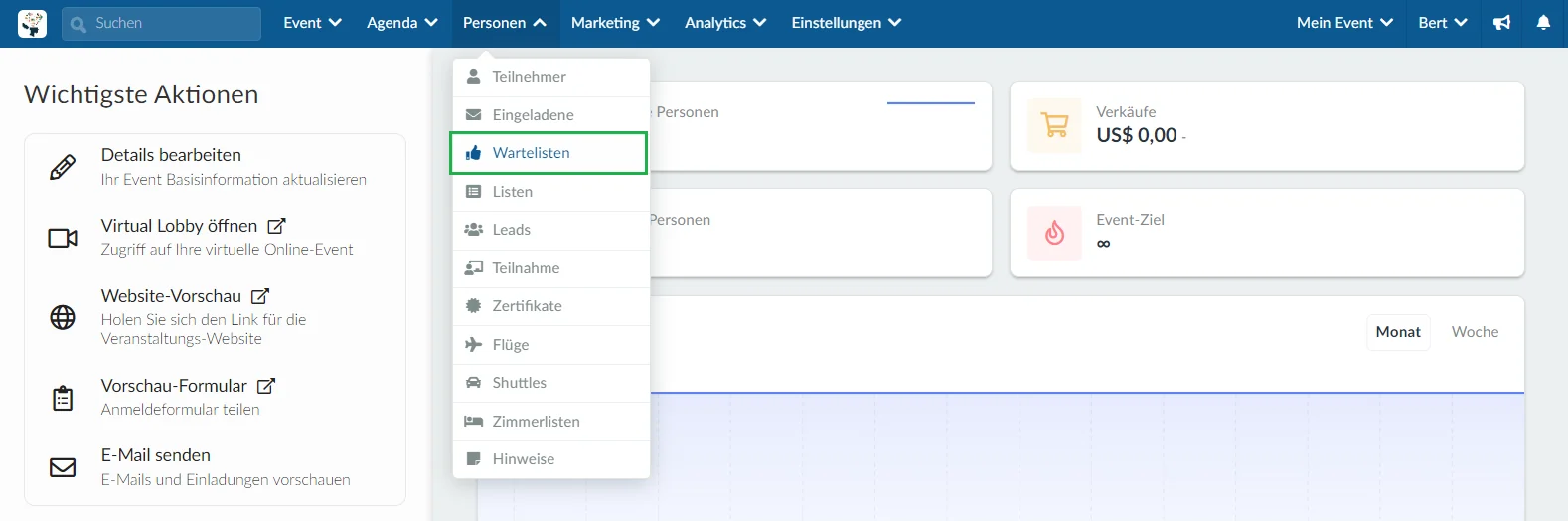
Die eingeladenen Personen, die das Registrierungsformular ausgefüllt haben, können entweder zugelassen oder abgelehnt werden.
Als Administrator müssen Sie auf das orangefarbene X klicken, um den Anmelder abzulehnen, oder auf das grüne Häkchen, um den Anmelder zu akzeptieren.

Wenn Sie ihn/sie genehmigen, ändert sich der Teilnehmerstatus von Genehmigung ausstehend zu Genehmigt.

Wenn Sie ihn/sie ablehnen, ändert sich der Teilnehmerstatus von Genehmigung Ausstehend zu Abgelehnt.

Sobald Sie die Person genehmigt haben, klicken Sie auf Personen > Teilnehmer und Sie sehen den Teilnehmer auf der Liste. Und die, die Sie abgelehnt haben, stehen weiterhin auf der Warteliste mit dem Status abgelehnt. Wenn Sie diesen Eintrag löschen möchten, klicken Sie einfach auf die rote Schaltfläche Löschen.
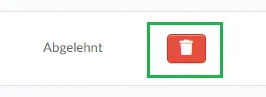
Aufnahme E-Mail
Standardmäßig werden auch Teilnehmer, die auf die Warteliste gesetzt werden, automatisch per E-Mail darüber informiert, dass wir ihre Registrierung erhalten haben.
Sie können diese E-Mail aktivieren oder deaktivieren sowie die E-Mail-Nachricht anpassen, indem Sie auf Marketing > Kommunikation > E-Mail-Ersteller >Aufnahme-E-Mail gehen.
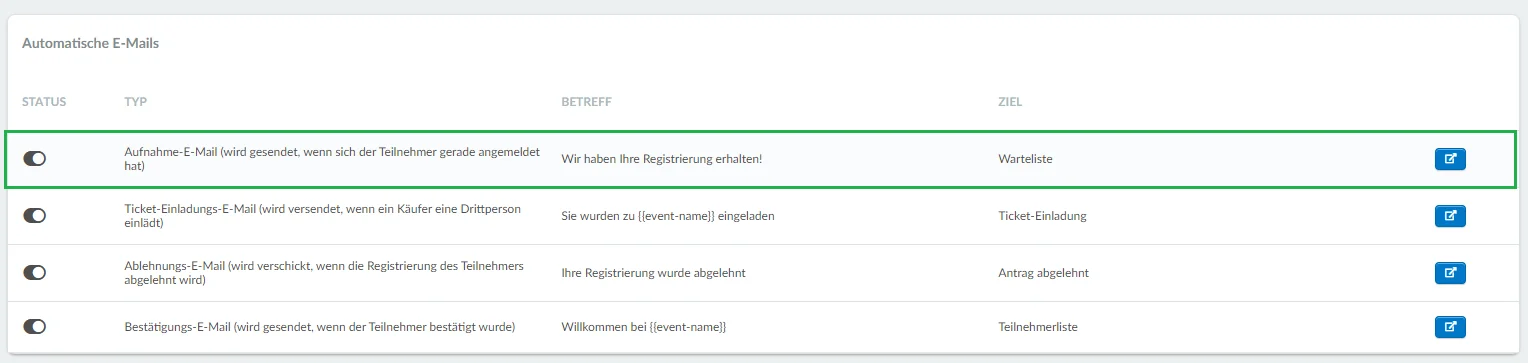
Um die Aufnahme-E-Mail zu deaktivieren, schalten Sie sie auf der linken Seite aus. Um die E-Mail anzupassen, klicken Sie auf die blaue Schaltfläche rechts.
Ablehnungs-E-Mail
Standardmäßig werden die Teilnehmer, die abgelehnt werden, nachdem sie auf die Warteliste gesetzt wurden, auch eine automatische Ablehnungs-E-Mail erhalten.
Sie können diese E-Mail aktivieren oder deaktivieren sowie die E-Mail-Nachricht anpassen, indem Sie auf Marketing > Kommunikation > E-Mail-Ersteller > Absage-E-Mail gehen.
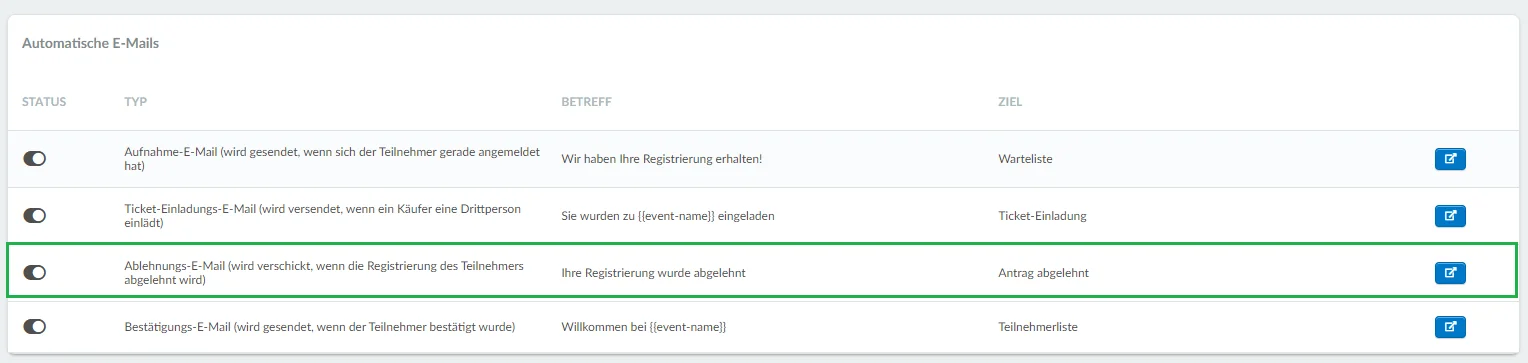
Um die Ablehnung-E-Mail zu deaktivieren, schalten Sie sie auf der linken Seite aus. Um die E-Mail anzupassen, klicken Sie auf die blaue Schaltfläche auf der rechten Seite.
Kann ich einen Bericht extrahieren?
Um einen Bericht zu extrahieren, klicken Sie auf Bearbeiten > Bericht. Wenn Sie auf die Schaltfläche klicken, erscheint oben auf dem Bildschirm eine Meldung, die Sie darauf hinweist, dass Sie nach Abschluss des Vorgangs die Datei mit den Daten in Ihrer E-Mail erhalten werden.

